Tekken
Samsung Galaxy S10
Administrateur
- Inscrit
- 4 Août 2012
- Messages
- 29 647
- Points
- 113
- #1

Votre smartphone commence à ressentir quelques lags lors de son utilisation, tout comme un ordinateur celui-ci a parfois besoin d’être nettoyé.
Comme sur tout système d’exploitation, au fil du temps, le nombre de fichiers inutiles qui s’accumulent au sein de l’espace de stockage peut vite se révéler important et occuper un espace perdu non négligeable.
Pour éviter ce désagrément, plusieurs solutions de nettoyage existent afin de faire retrouver une seconde jeunesse à son appareil et vous rendre le sourire
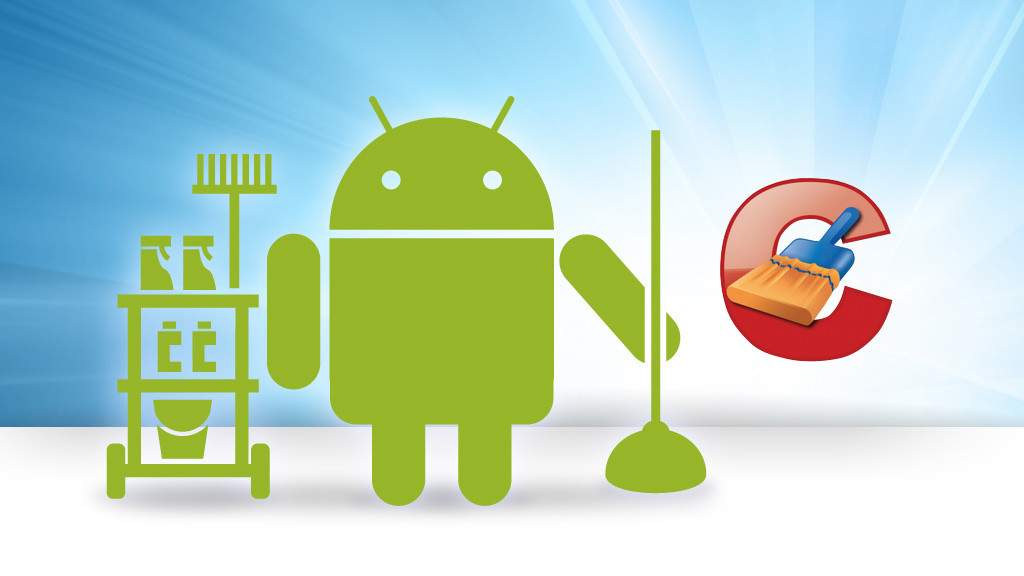

Parmi les très nombreuses applications présentes sur le Play Store, l’incontournable
S'il vous plaît,
Connexion
ou
S'inscrire
pour voir le contenu ou les urls !
bien connue des amateurs et qui a le bon goût d’être gratuite.On utilise ici l’application uniquement dans le but de nettoyer la mémoire des fichiers inutiles, on peut bien sûr le faire manuellement comme décrit
plus bas, mais elle permet de gagner du temps.
Un Nettoyeur simple et efficace pour android
Les inconditionnels du nettoyage sur PC le connaissent déjà, CCleaner est ainsi présent sur plusieurs systèmes (Windows et Mac OS en tête) où il rend de fiers services depuis de nombreuses années déjà.
Son principe de fonctionnement sur Android se veut très simple aussi.
Et ce, d’autant plus que l’équipe de développement a le bon goût de proposer l’essentiel sans s’éparpiller dans des fonctionnalités lourdes supplémentaires.
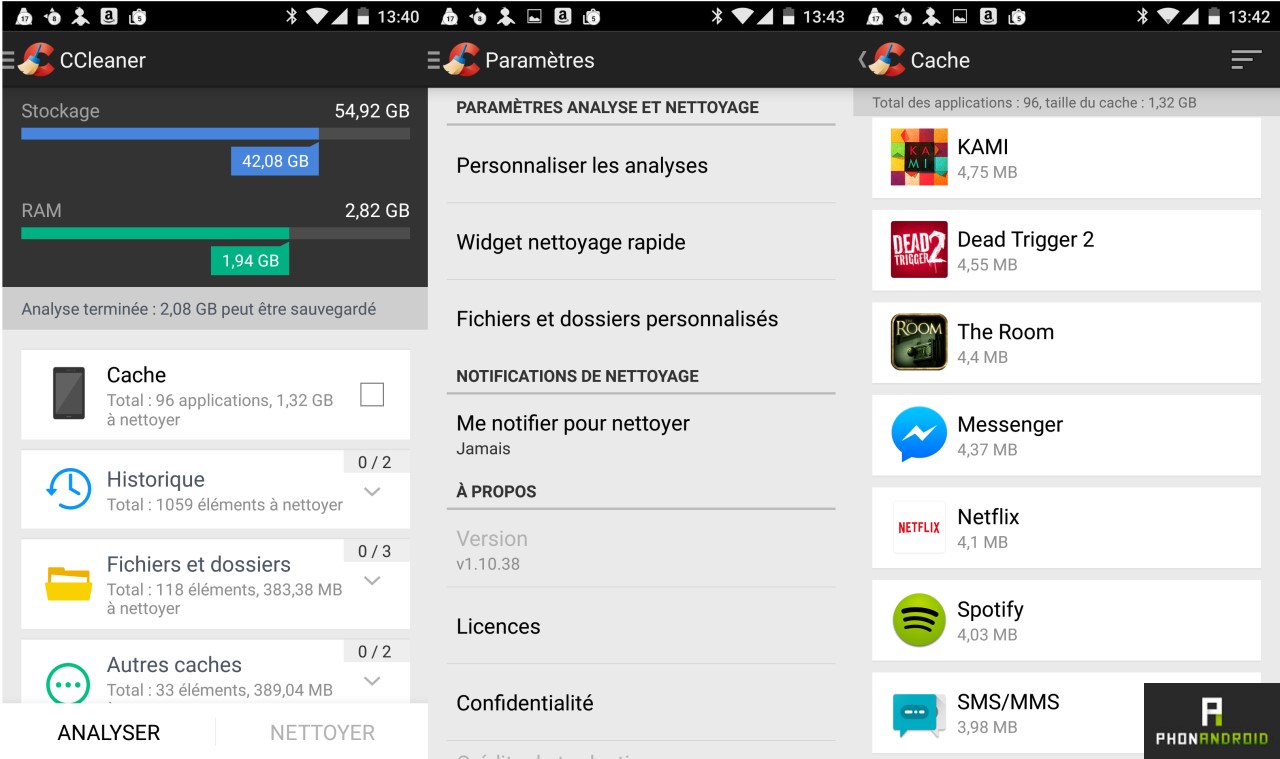
Ainsi pour cette version Android, au premier lancement, il suffit de cliquer sur « analyser » afin de subir un scan complet de l’appareil qui peut vite se montrer assez long. Patience !
Au bout de plusieurs dizaines de secondes, l’application devrait afficher un rapport d’analyse précis qui permet de choisir minutieusement ce que
l’on souhaite supprimer ou garder.
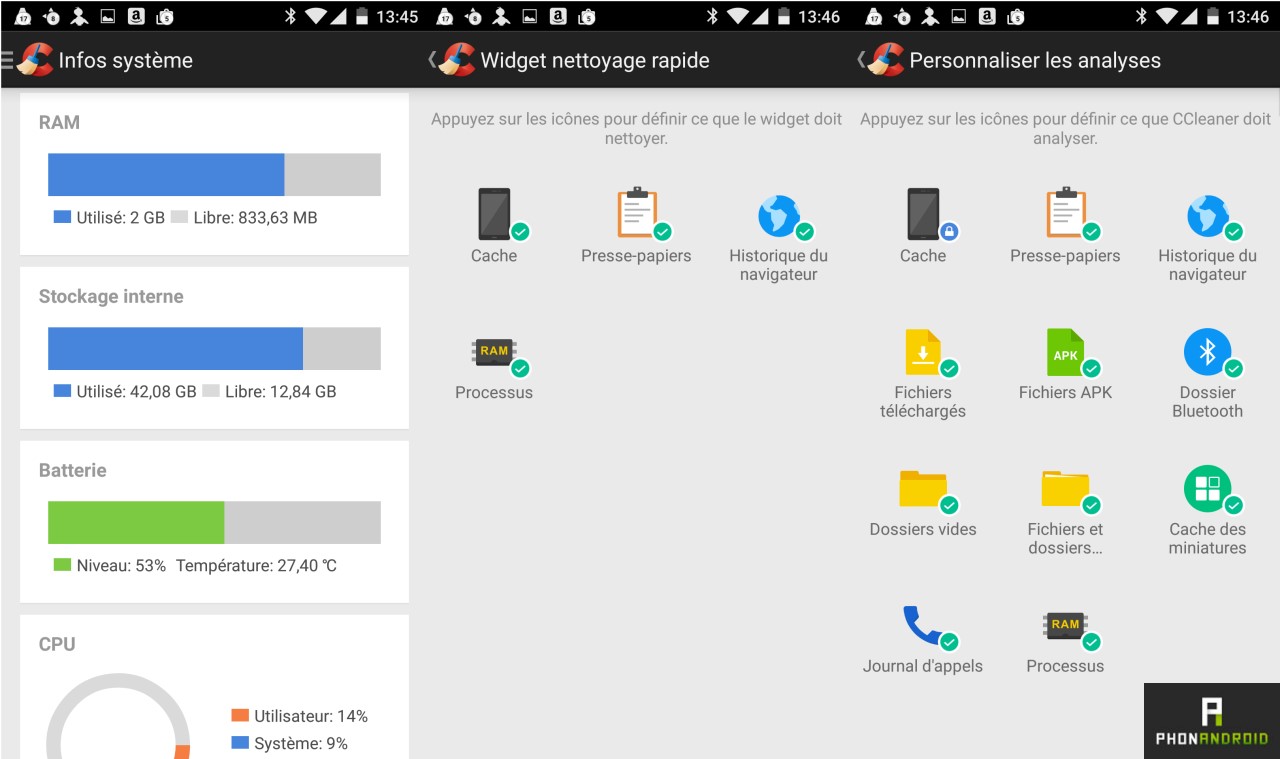
Ici, la grande force réside dans l’exhaustivité des infos affichées.
Il est ainsi possible de savoir exactement ce que l’on supprime.
Notons aussi quelques petits bonus, comme la possibilité d’avoir accès à des informations système dans le menu du même nom.
Ce dernier permet d’avoir un récapitulatif des infos principales de son appareil.
Dans le même ordre d’idée sympa, avec le widget nettoyage rapide, il est possible de sélectionner les actions souhaitées. C’est malin.

S'il vous plaît,
Connexion
ou
S'inscrire
pour voir le contenu ou les urls !

Nettoyer votre smartphone android manuellement
Si toutefois, vous ne souhaitez pas utiliser d’application de nettoyage, vous pouvez nettoyer votre smartphone manuellement en suivant les étapes décrites ci-dessous.
Nettoyer le cache
En ce qui concerne le cache des applications il est bon de rappeler que vous pouvez le supprimer manuellement, pour cela voici la marche à suivre :
Allez dans « Paramètres »
Cliquez sur « Stockage »
Puis dans « Mémoire de l’appareil »
Normalement vous aurez « Données en cache » il suffit d’appuyer dessus et de faire « Supprimer »
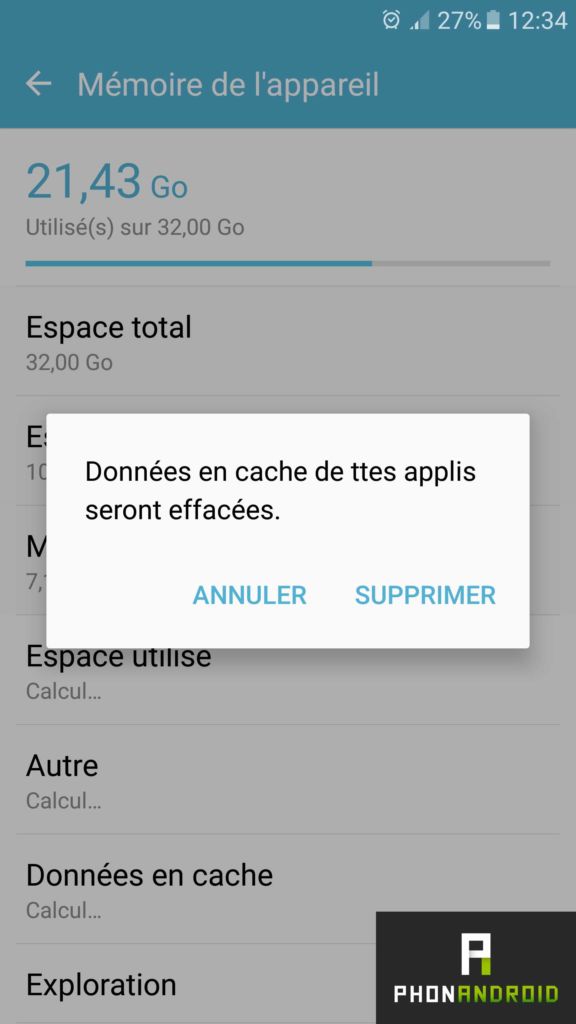
Nettoyer le dossier des téléchargements
On n’y pense pas forcément, mais en téléchargeant des fichiers APK et des fichiers médias sur le net, on peut saturer assez vite l’espace de stockage de son smartphone.
Il ne sert strictement à rien de conserver un fichier APK sur son smartphone une fois l’application en question installée et comme le dossier des téléchargements est un dossier dans lequel on ne va quasiment jamais, on a tendance à oublier.
Pour supprimer ces fichiers inutiles, il vous suffit de :
Ouvrir le tiroir d’applications de votre smartphone et ouvrir l’application « Téléchargements »
Effectuer un appui long sur chaque fichier que vous souhaitez supprimer et cliquer sur la poubelle en haut à droite
En conclusion
Je ne saurais que vous conseiller de nettoyer par vous-même votre smartphone régulièrement de façon à éviter que la mémoire de stockage ne finisse par être saturée au point de ralentir les performances de l’appareil, mais également de penser à supprimer les applications que vous n’utilisez pas et à faire des sauvegardes régulières de vos photos et autres données sur votre PC ou autre support externe pour ensuite pouvoir les supprimer de l’appareil.

Source :
Dernière édition:
